روش 1 از 2: Word 2013 و بالاتر
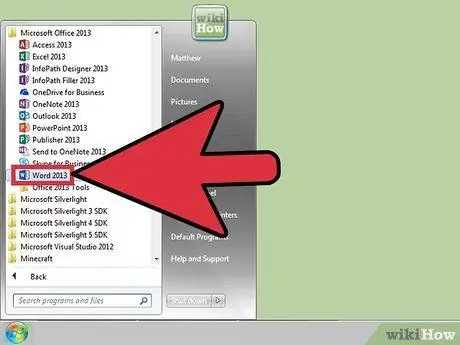
مرحله 1. Microsoft Word را باز کنید یا روی سند موجود Word دوبار کلیک کنید تا در Microsoft Word باز شود
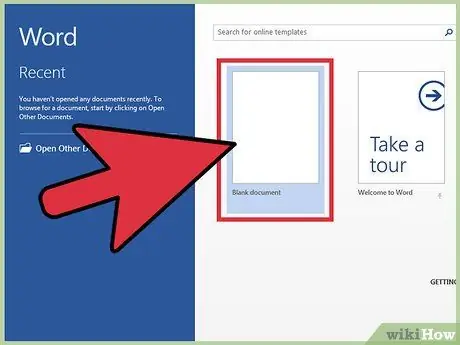
مرحله 2. روی گزینه "Blank سند" کلیک کنید
اگر در حال باز کردن یک سند موجود هستید ، این مرحله را رد کنید.
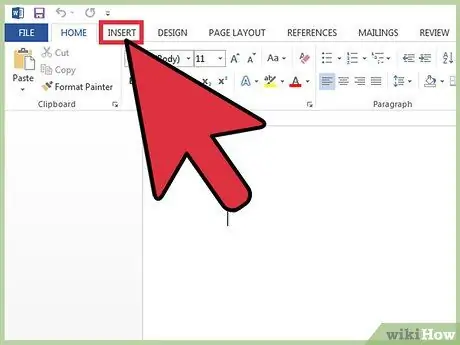
مرحله 3. روی زبانه Insert در گوشه سمت چپ بالای رابط Word کلیک کنید
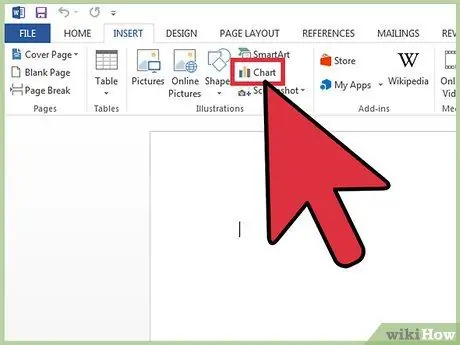
مرحله 4. روی نمودارها کلیک کنید
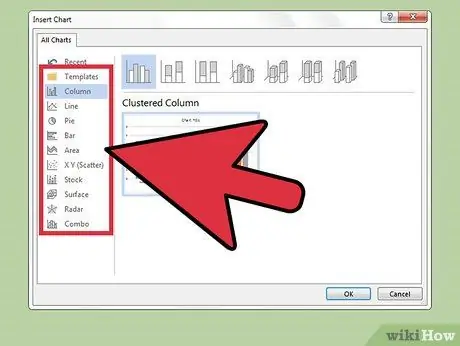
مرحله 5. روی طرح نمودار در سمت چپ منوی نمودار کلیک کنید
بسته به نوع اطلاعاتی که قرار است نمایش داده شود ، قالب مناسب داده های شما ممکن است متفاوت باشد
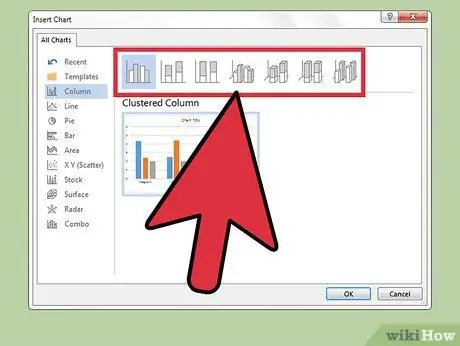
مرحله 6. یک سبک گرافیکی در بالای گزینه های طرح بندی انتخاب کنید
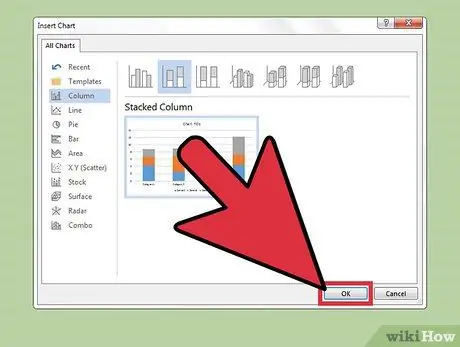
مرحله 7. روی OK کلیک کنید
پنجره Excel زیر نمودار ظاهر می شود.
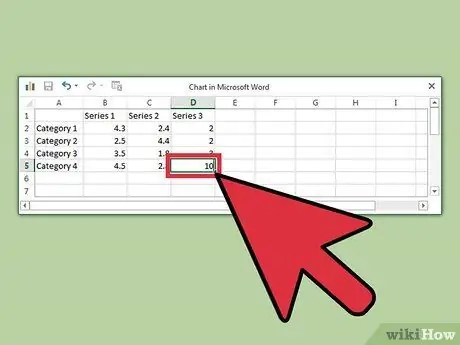
مرحله 8. داده های موجود در نمودار را با دنبال کردن مراحل زیر وارد کنید:
- روی یک سلول در Excel کلیک کنید.
- داده ها را وارد کنید
- Enter را فشار دهید.
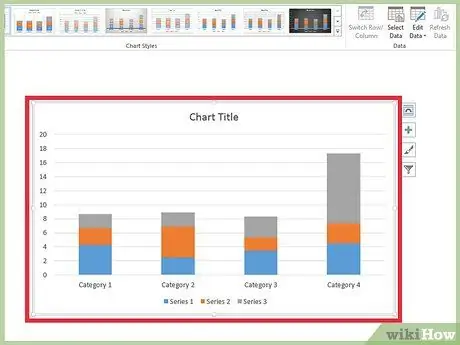
مرحله 9. روی دکمه X در بخش Excel کلیک کنید تا پنجره بسته شود
پس از بسته شدن پنجره Excel ، داده ها در نمودار ذخیره می شوند.
روش 2 از 2: ورد 2007 و 2010
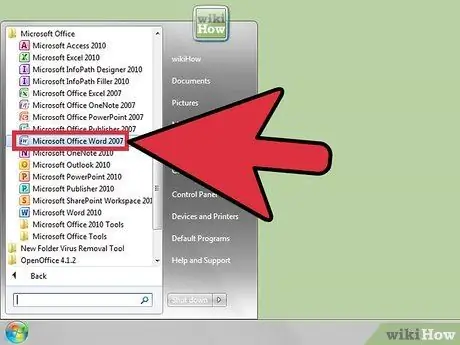
مرحله 1. Microsoft Word 2007 را باز کنید یا روی سند موجود Word دوبار کلیک کنید تا در Microsoft Word باز شود
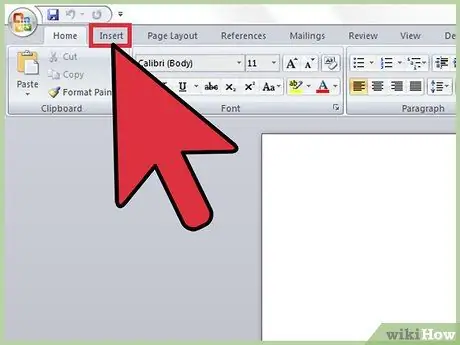
مرحله 2. روی زبانه Insert در گوشه سمت چپ بالای رابط Word کلیک کنید
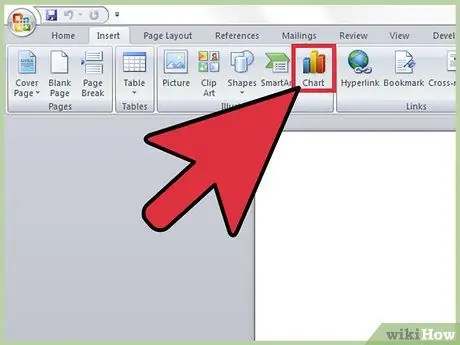
مرحله 3. روی نمودارها کلیک کنید
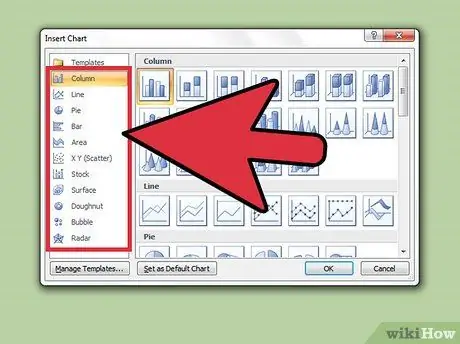
مرحله 4. طرح بندی نمودار را در سمت چپ پنجره نمودار انتخاب کنید
بسته به نوع اطلاعاتی که نمایش داده می شود ، فرمت مناسب داده های شما ممکن است متفاوت باشد
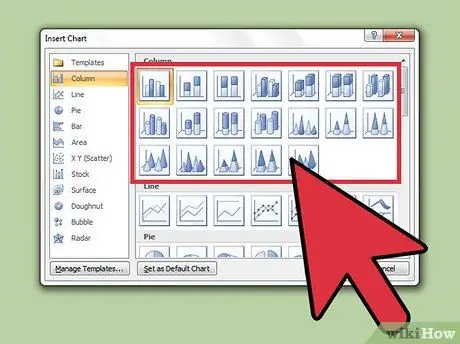
مرحله 5. یک سبک گرافیکی در سمت راست گزینه های طرح بندی انتخاب کنید
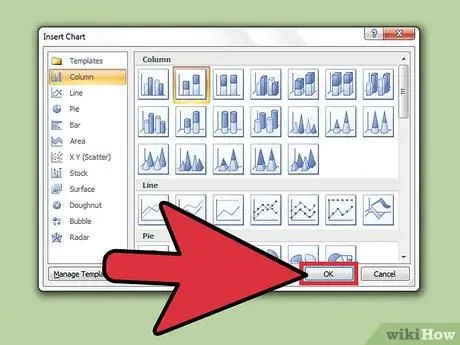
مرحله 6. روی OK کلیک کنید
پنجره Microsoft Excel 2007 باز می شود.
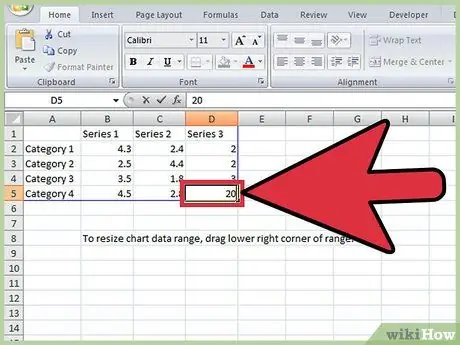
مرحله 7. داده های موجود در نمودار را با دنبال کردن این مراحل وارد کنید:
- روی یک سلول در Excel کلیک کنید.
- داده ها را وارد کنید
- Enter را فشار دهید.
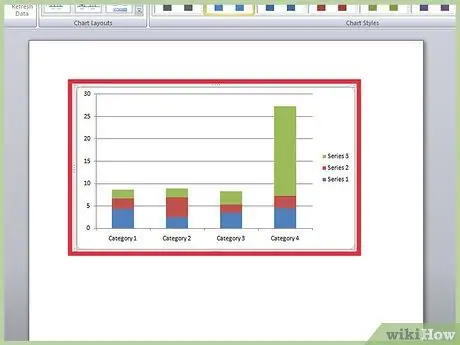
مرحله 8. پس از اتمام کار ، پنجره Excel را ببندید
نمودار با توجه به داده هایی که وارد کرده اید ظاهر می شود.
نکات
- به طور پیش فرض ، بخش داده های نمودار نام "رده X" را دارد ("X" در اینجا به شماره بخش اشاره می کند). با کلیک روی سلول حاوی نام بخش و وارد کردن نام جدید ، می توانید نام بخش را توصیفی تر کنید.
- همچنین می توانید با کلیک روی طرح بندی> عنوان نمودار در Word 2007/2010 ، یا با کلیک روی متن "عنوان نمودار" در نسخه های جدیدتر Word ، عنوان عنوان را به نمودار دهید.
- بسته به نوع اطلاعات نمایش داده شده ، ممکن است قالب نمودار مناسب برای داده های شما متفاوت باشد. با طرح بندی های مختلف گرافیکی آزمایش کنید.
- اگر ذخیره سند را فراموش کردید ، ممکن است بتوانید نسخه باز شده سند را با بازکردن مجدد Word مشاهده کنید.







